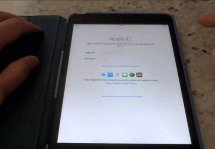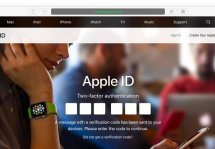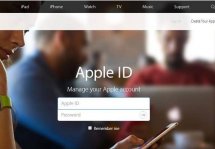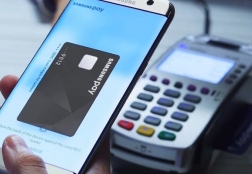Как купить приложение в App Store: пошаговое руководство
Статьи и Лайфхаки
К примеру, владельцы гаджетов на базе iOS зачастую интересуются тем, как купить приложение в App Store. Начнём с того, что для покупки нам обязательно понадобится регистрация.
Неважно, какое именно устройство купил пользователь, однако он должен обязательно создать учётную запись, приняв все условия пользовательского соглашения. Сам процесс регистрации достаточно прост, и с ним наверняка справится каждый.
Покупка приложения

- Удобнее всего создать аккаунт будет с компьютера. Для регистрации понадобится любой действующий адрес электронной почты, к которой пользователь имеет доступ.
- Заходим в приложение iTunes с ПК и переходим в меню магазина справа вверху. Теперь создаём идентификатор Apple ID, указывая персональные данные, адрес электронной почты и так далее.
- Компания предъявляет достаточно строгие требования к паролю. Так, он должен включать одну строчную букву и одну цифру, не совпадать с именем учётной записи, не содержать два одинаковых символа подряд, иметь минимум 8 знаков и, кроме того, быть не слишком распространённым паролем.
- Что касается контрольных вопросов, их предусмотрено целых три.
- Несколько слов по поводу региона. Пользователь всегда может указать в качестве страны, к примеру, США, однако если он намерен привязать к аккаунту кредитную карту, он должен иметь в виду, что платёжные данные должны относиться к той стране, под флагом которой он регистрируется.
- После ввода всей нужной информации на указанный адрес электронной почты поступит письмо. Чтобы подтвердить регистрацию, переходят по ссылке в письме.
- После получения идентификатора пробуем зайти в магазин. Регистрация также возможна непосредственно с самого устройства.
- Для покупки приложения достаточно лишь нажать соответствующую кнопку.
- При загрузке программы денежные средства списываются не сразу, и это также следует учитывать. Кстати, производить покупки можно не только с устройства, но и через приложение iTunes на ПК. Добавим, что все денежные сделки являются окончательными.
Покупка приложения без кредитной карты

С этой целью можно создать виртуальную карту через QIWI-кошелёк. Это отличная альтернатива обычной кредитной карте. Завести её можно онлайн, а пополнить счёт – через терминал или у партнёров QIWI.
Для создания карты регистрируемся на сайте указанной платёжной системы, указав свой номер сотового телефона в качестве логина.
- Теперь переходим в QIWI Visa Card, принимаем условия соглашения и получаем карту. Чтобы подключить её к магазину, заходим в приложение iTunes и переходим в магазин.
- Входим в учётную запись, откуда переходим в меню «Способы оплаты».
- Нажимаем «Проверка». Теперь вводим данные виртуальной карты и подтверждаем свои действия.
- Итак, QIWI Visa Card прикреплена, и средства будут списываться с соответствующего счёта.
Подписывайтесь на нас в Telegram и ВКонтакте.

Сергей Семенов, 31 год
Аналитик, журналист, редактор
Настоящий мобильный эксперт! Пишет простым и понятным языком полезные статьи и инструкции мобильной тематики, раздает направо и налево наиполезнейшие советы. Следит за разделом «Статьи и Лайфхаки».
Информация полезна? Расскажите друзьям
Похожие материалы
Анекдот дня
Звонок по телефону: — Алло! Алллоо! Куда я попал? — Не знаю. А куда вы стреляли?
Загрузить ещеПоделиться анекдотом:
Факт дня
Нет худших врагов, чем бывшие друзья: основатели компаний LG и Samsung были родственниками и посещали одну и ту же школу.
Больше подробностейПоделиться фактом:
Совет дня
Обзаведитесь дополнительным телефоном для специальных случаев, чтобы не испортить дорогой аппарат агрессивными условиями среды.
А почему?Поделиться советом:
Цитата дня
Поделиться цитатой:
Угадаешь? Тогда ЖМИ!
Советуем глянуть эти материалы
Какое слово закрашено?

мда уж, не угадал!
ого, а ведь верно!
- Женой
- Умнее
- Интереснее
- Красивее